コンピュータ システムが 32 ビットか 64 ビットかを確認するにはどうすればよいですか?
コンピュータ システムが 32 ビットか 64 ビットかを確認するにはどうすればよいですか?オペレーティング システムが異なれば、機能も異なります。また、実行するソフトウェアなども異なります。次の記事ではさらに実践的な視聴方法を2つ紹介しますので、ご参考になれば幸いです。
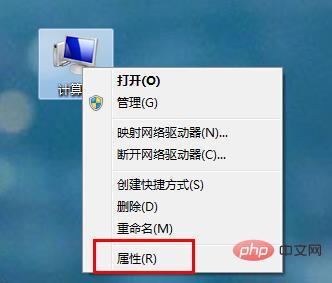
方法 1: コンピューターのプロパティを確認します。
[マイ コンピューター] または [コンピューター] を右クリックし、一番下の [コンピューター] をクリックします。プロパティが表示されるので、クリックして入力します。
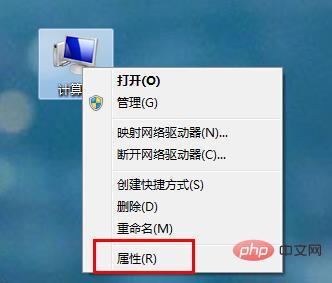
#このとき表示されるインターフェースはシステム情報インターフェースであり、一目瞭然で知りたい情報を簡単に得ることができます。その中にはオペレーティング システム情報も含まれます。
方法 2: cmd コマンド ラインを使用して表示します。
1. ページの左下隅にある [開始] をクリックします。コンピュータのデスクトップで「cmd」と入力し、クリックして cmd コマンド ラインを入力します
以上がコンピュータ システムが 32 ビットか 64 ビットかを確認するにはどうすればよいですか?の詳細内容です。詳細については、PHP 中国語 Web サイトの他の関連記事を参照してください。

ホットAIツール

Undresser.AI Undress
リアルなヌード写真を作成する AI 搭載アプリ

AI Clothes Remover
写真から衣服を削除するオンライン AI ツール。

Undress AI Tool
脱衣画像を無料で

Clothoff.io
AI衣類リムーバー

AI Hentai Generator
AIヘンタイを無料で生成します。

人気の記事

ホットツール

メモ帳++7.3.1
使いやすく無料のコードエディター

SublimeText3 中国語版
中国語版、とても使いやすい

ゼンドスタジオ 13.0.1
強力な PHP 統合開発環境

ドリームウィーバー CS6
ビジュアル Web 開発ツール

SublimeText3 Mac版
神レベルのコード編集ソフト(SublimeText3)

ホットトピック
 7500
7500
 15
15
 1377
1377
 52
52
 77
77
 11
11
 19
19
 52
52
 コンピュータ システム pe の意味を分析する
Dec 30, 2023 pm 02:41 PM
コンピュータ システム pe の意味を分析する
Dec 30, 2023 pm 02:41 PM
Windows システムをインストールしたい場合、必ず pe システムに触れることがありますが、コンピュータ システム pe が何を意味するのか理解していない人も多く、実際には Windows がユーザーに提供するプレインストール環境システムです。コンピュータ システム pe の意味: 回答: コンピュータ システム pe は、英語の PreinstallEnvironment の略語である Windows プレインストール環境で、主に Windows システムのインストールとメンテナンスに使用されます。 1. PE は win32 ベースのサブシステムで、インストールしていない場合は USB ディスクまたは CD から直接起動できます。 2. 一般ユーザーにとって、PE で最も一般的に使用されるタスクは、Windows システムのインストール、システムの修復、およびディスク環境の保守です。 3.これ
 コンピュータのオペレーティング システムとは何ですか?
Jan 12, 2024 pm 03:12 PM
コンピュータのオペレーティング システムとは何ですか?
Jan 12, 2024 pm 03:12 PM
コンピュータ オペレーティング システムは、コンピュータ ハードウェアとソフトウェア プログラムを管理するために使用されるシステムです。また、すべてのソフトウェア システムに基づいて開発されたオペレーティング システム プログラムでもあります。オペレーティング システムが異なれば、ユーザーも異なります。では、コンピュータ システムとは何でしょうか?以下では、編集者がコンピューターのオペレーティング システムとは何かについて説明します。いわゆるオペレーティング システムはコンピュータのハードウェアとソフトウェア プログラムを管理するもので、すべてのソフトウェアはオペレーティング システム プログラムに基づいて開発されます。実際、OSには産業用、商業用、個人用など多くの種類があり、幅広い用途に対応しています。以下では、編集者がコンピューターのオペレーティングシステムとは何かについて説明します。 Windows システムとはどのようなコンピュータのオペレーティング システムですか? Windows システムは、米国 Microsoft Corporation によって開発されたオペレーティング システムです。ほとんどよりも
 win7コンピュータシステムでBluetoothをオンにする方法を教えます
Jul 17, 2023 am 10:41 AM
win7コンピュータシステムでBluetoothをオンにする方法を教えます
Jul 17, 2023 am 10:41 AM
Bluetooth ヘッドセットやマウス、その他のデバイスを win7 コンピュータ システムに接続する場合は、対応するドライバーをインストールするだけでなく、win7 Bluetooth 機能サービスを有効にする必要があります。 Win7 で Bluetooth サービスを有効にする方法がわからないネチズンもいます。以下のエディタでは、Win7 で Bluetooth を有効にする方法を説明します。方法 1: 1. ショートカット キー「Windows + R」を使用して「ファイル名を指定して実行」インターフェイスを開き、実行インターフェイスに「services.msc」と入力して「OK」をクリックします。 2. 次に、ポップアップの「サービス」インターフェースで「BluetoothSupportService」をクリックして、そのプロパティインターフェースに入ります。 3. 次に、BluetoothSupportService プロパティの一般インターフェイスで、「
 ソリッド ステート ドライブを取り付けるにはシステムを再インストールする必要がありますか?
Nov 07, 2022 am 10:39 AM
ソリッド ステート ドライブを取り付けるにはシステムを再インストールする必要がありますか?
Nov 07, 2022 am 10:39 AM
ソリッド ステート ドライブを取り付けるためにシステムを再インストールする必要はありません。追加されたハード ドライブがストレージ容量の拡張のみに使用される場合は、システムを再インストールする必要はありません。追加されたソリッド ステート ドライブがストレージ容量を拡張するために使用される場合は、システムを再インストールする必要はありません。システム ディスクの場合は、システムを再インストールする必要があります。
 来月末までに 32 ビット アプリケーションを完全にクリーンアップしてください。 Xiaomi、OPPO、vivo、その他の 64 ビット適応率は 99.1% を超えています
Jul 28, 2024 am 10:24 AM
来月末までに 32 ビット アプリケーションを完全にクリーンアップしてください。 Xiaomi、OPPO、vivo、その他の 64 ビット適応率は 99.1% を超えています
Jul 28, 2024 am 10:24 AM
7月28日のニュースによると、ArmアーキテクチャのCPUコアは2023年から64ビットの採用が強制され、32ビット命令は段階的に廃止される予定だという。 Google は 2024 年に Android 15 での 32 ビット アプリケーションを制限しました。これにより、2024 年 9 月以降に Android 15 を搭載した新しいスマートフォンでは 32 ビット アプリケーションをインストールして使用できなくなります。 Android アプリケーションの互換性エクスペリエンスを改善し、2024 年後半に新しい携帯電話にアプリケーションをインストールして使用できなくなる問題を回避するために、Android メーカーは開発者に 64 ビット適応を実行することを要求しています。報道によると、2024 年 8 月 31 日以降、Gold Label Alliance メンバーの OPPO、vivo、Xiaomi、Lenovo の 4 社は、ストア内の 32 ビット アプリケーションを段階的にクリーンアップし、32 ビット アプリケーションに関連するリスク警告やその他の措置を実装する予定です。棚にはありません。それまで
 コンピュータ システムのバージョン比較 (さまざまなコンピュータ システムのバージョンを理解する)
Apr 29, 2024 pm 04:01 PM
コンピュータ システムのバージョン比較 (さまざまなコンピュータ システムのバージョンを理解する)
Apr 29, 2024 pm 04:01 PM
テクノロジーの継続的な発展に伴い、コンピューター システムのさまざまなバージョンが際限なく出現します。ほとんどのユーザーにとって、多くの選択肢の中から自分に最適なコンピューター システムのバージョンを選択するのは簡単ではありません。そして、それぞれの長所と短所を分析し、読者が自分に合ったバージョンを選択できるように、この記事ではいくつかの一般的なコンピュータ システム バージョンを紹介します。 Windows 10: 安定性があり、使いやすく、強力です。Windows 7 と Windows 8 の利点を組み合わせています。Windows 10 は、Microsoft の最新のオペレーティング システム バージョンです。同時に、Cortana スマート アシスタントや Microsoft Edge ブラウザーなど、強力なパフォーマンスと安定性を提供する多くの新機能が追加されました。特にさまざまなソフトウェアやゲームを実行する必要があるユーザーにとって、Wi
 32 ビット マシンとはコンピュータの CPU を指します?
Feb 28, 2023 pm 03:36 PM
32 ビット マシンとはコンピュータの CPU を指します?
Feb 28, 2023 pm 03:36 PM
32 ビット マシンとは、32 ビットのバイナリ データを同時に処理できるコンピューターの CPU を指します。 CPU のワード長は、毎回データを処理する CPU の能力を示し、16 ビット、32 ビット、64 ビットなどのように常に 8 の倍数になります。一方、32 ビット コンピュータの CPUは一度に最大 32 ビットのデータ、つまり 4 バイトのデータを処理できます。たとえば、その EAX レジスタは 32 ビットです。もちろん、32 ビット コンピュータは通常 16 ビットと 8 ビットのデータを処理できます。
 winrar の 32 ビット版とはどういう意味ですか?
Jan 18, 2024 am 09:00 AM
winrar の 32 ビット版とはどういう意味ですか?
Jan 18, 2024 am 09:00 AM
winrar32 ビットと winrar64 ビットについて聞いたことがある人はたくさんいますが、ほとんどの人は 2 つの違いや、winrar32 ビットとは何なのかさえ知りません。実際、これは 32 ビット システムでのみ使用できる圧縮ツール形式です。 winrar32-bit とはどういう意味ですか? 回答: winrar32-bit は一般ユーザー向けに設計されています。 winrar32 ビットは、大量のメモリや浮動小数点パフォーマンスを必要としない平均的なユーザー向けに設計されています。 winrar32 ビット拡張の概要 1. Winrar32 ビットは一般ユーザー向けに設計されていますが、ほとんどの winrar64 ビット ユーザーは大量のメモリを必要とします。 winrar64-bit の動作速度は winrar32-bit の 2 倍です。 2.winrar64ビット










